- 📢欢迎各位读者:点赞 👍 收藏 ⭐留言 📝
- 📢博客主页:https://blog.csdn.net/qq_59134387😀
- 📢原创不易,转载请标明出处;如有错误,敬请指正批评!💦
- 📢我不去想是否能够成功,既然选择了远方,便只顾风雨兼程!✨
Linux基础——Ubuntu 20.04系统安装
前言
本文将主要介绍如何在VMware 16 pro虚拟机工具下,安装Ubuntu系统。
一、安装准备
1.下载VMware 16 pro虚拟机工具
Linux基础——VMware 16 pro虚拟机安装(完整版教程)
2.下载Ubuntu系统镜像ios

这里作者是从Ubuntu官网上下载的,Ubuntu20.04-64位版本的镜像。
二、开始安装
1.打开下载好的VMware 16 pro,创建新的虚拟机
 2.进入新建虚拟机向导界面,勾选自定义并点击下一步
2.进入新建虚拟机向导界面,勾选自定义并点击下一步
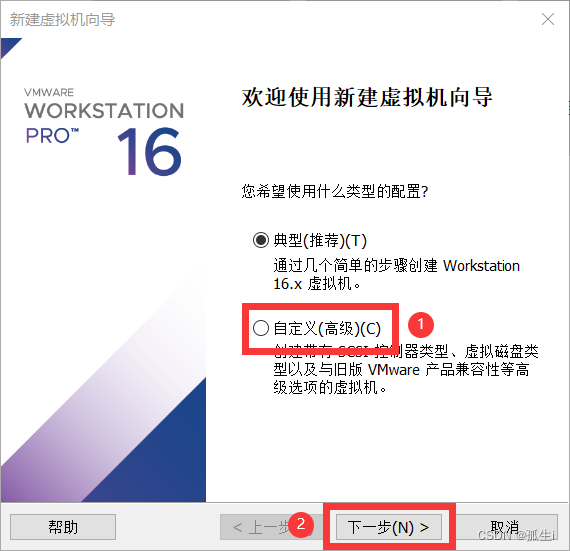
3.选择虚拟机工具版本Workstation 16.x,点击下一步
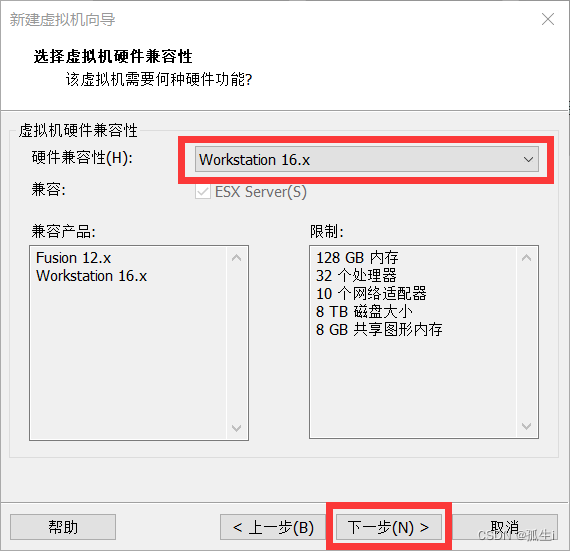
4.从windows系统中找到安装好的Ubuntu20.04系统
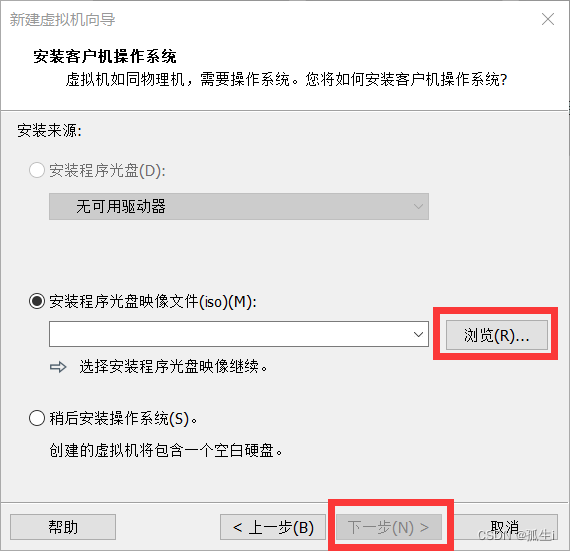
5.自定义Ubuntu系统的账户信息
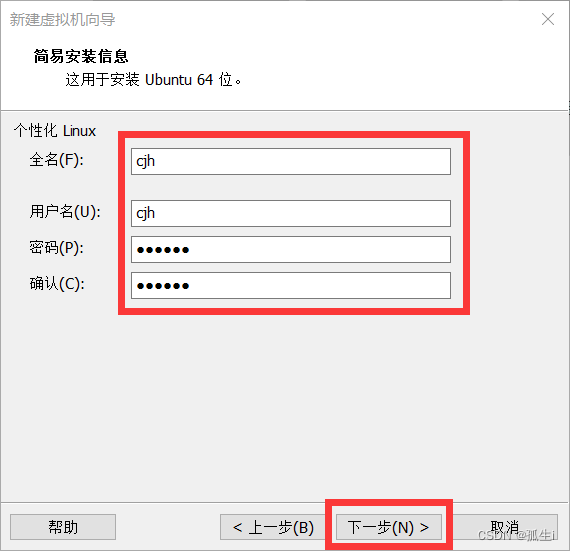
6.更改虚拟机安装位置至D盘(或其他磁盘空间更大的盘)
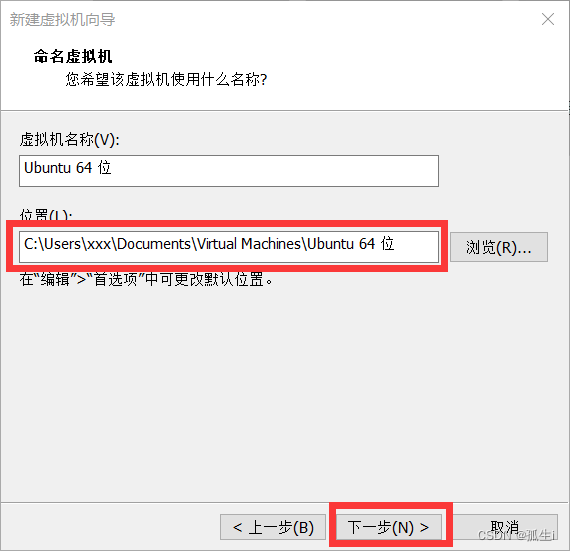
7.更改处理器内核数量8个,点击下一步
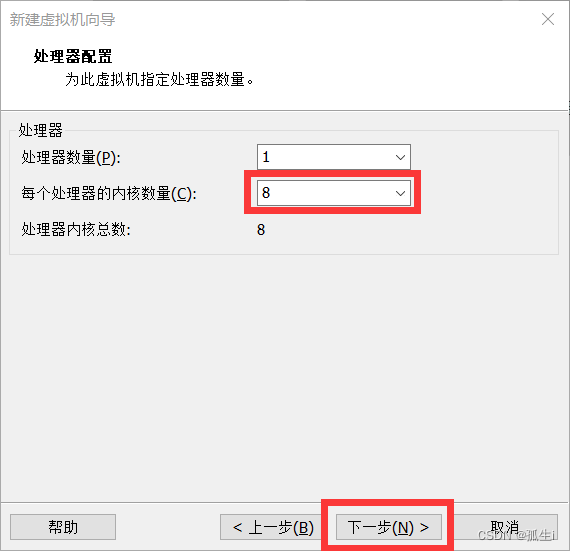
8.更改虚拟机内存为8GB(8192MB),点击下一步
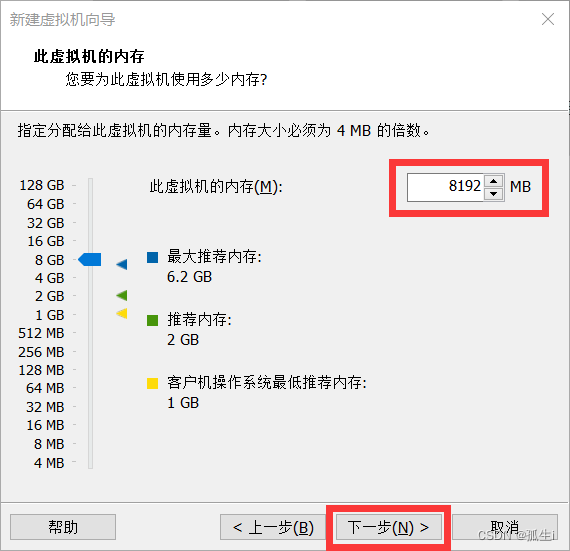
9.添加网络类型,选择NAT网络
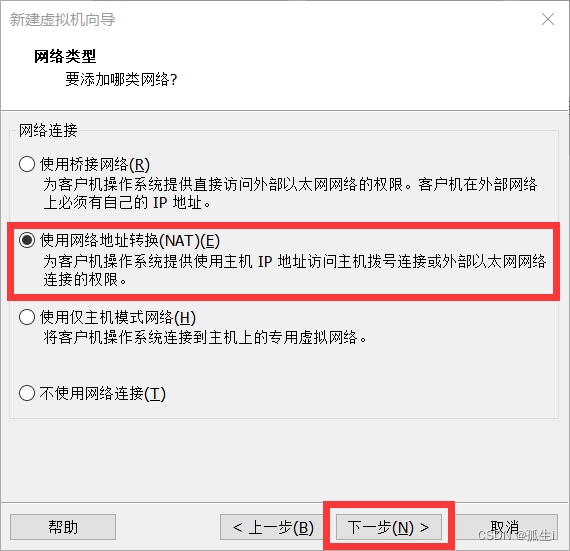
10.选择LSI Logic,点击下一步
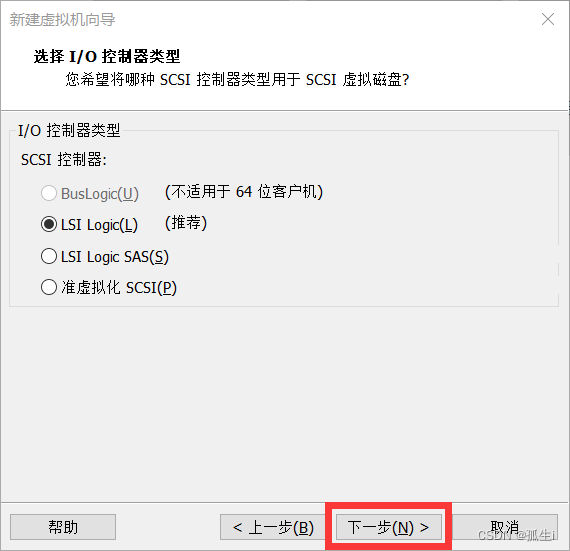
11.选择SCSI,点击下一步
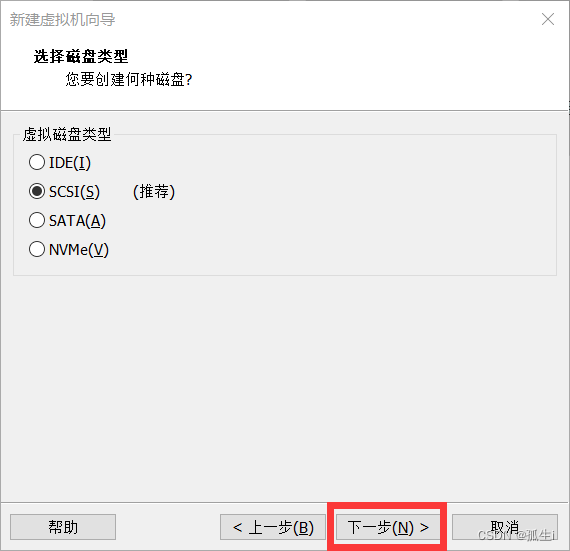
12.选择创建新虚拟磁盘,点击下一步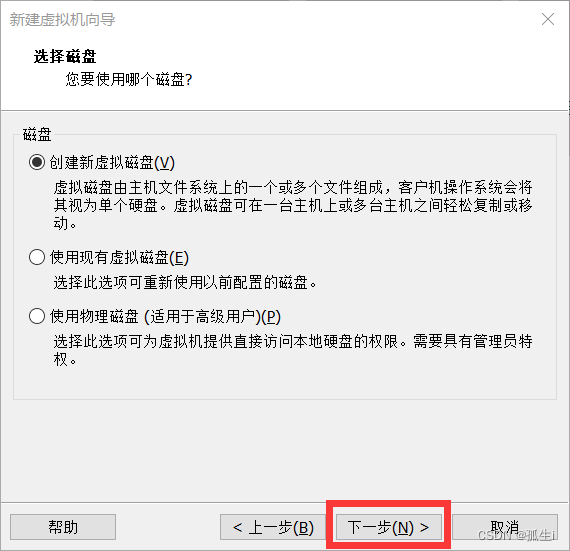
13.输入磁盘大小40GB,将虚拟磁盘存储为单个文件
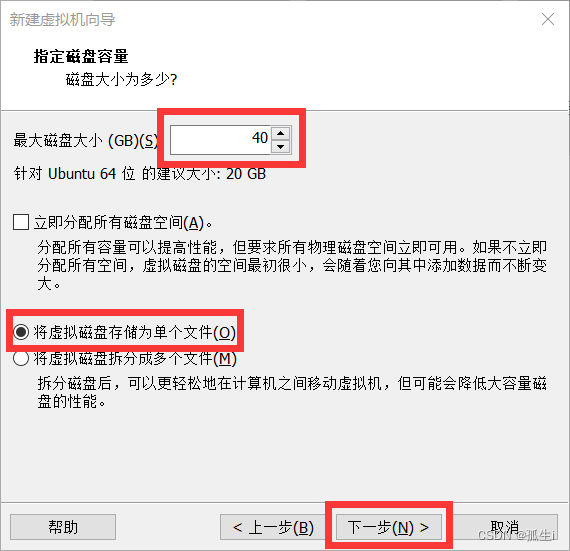
14.命名磁盘文件,点击下一步
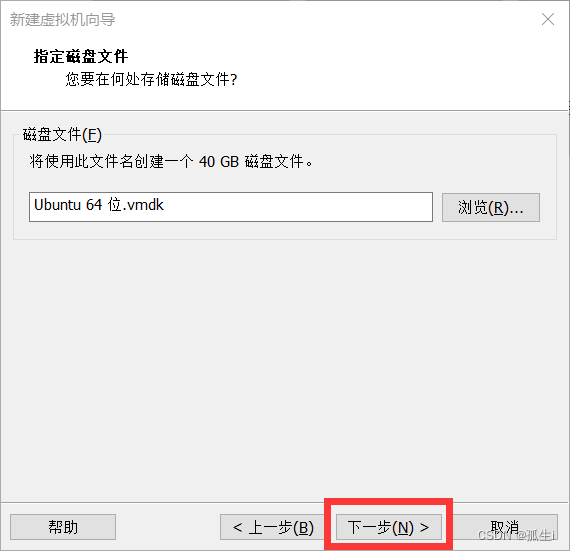
15.查看自定义的虚拟机配置,点击完成开始安装
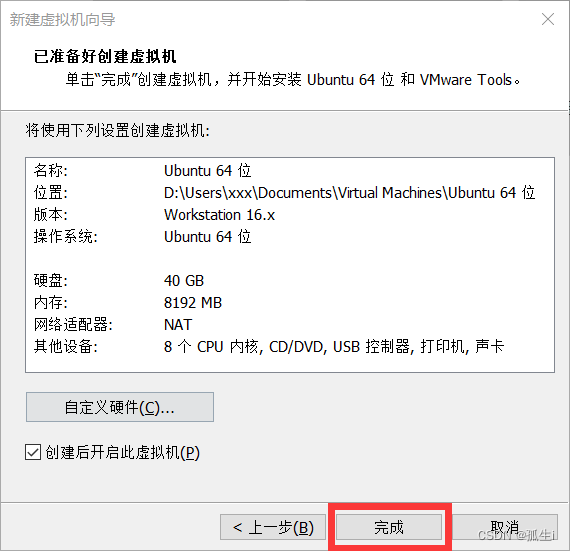
16.等待Ubuntu系统安装完成
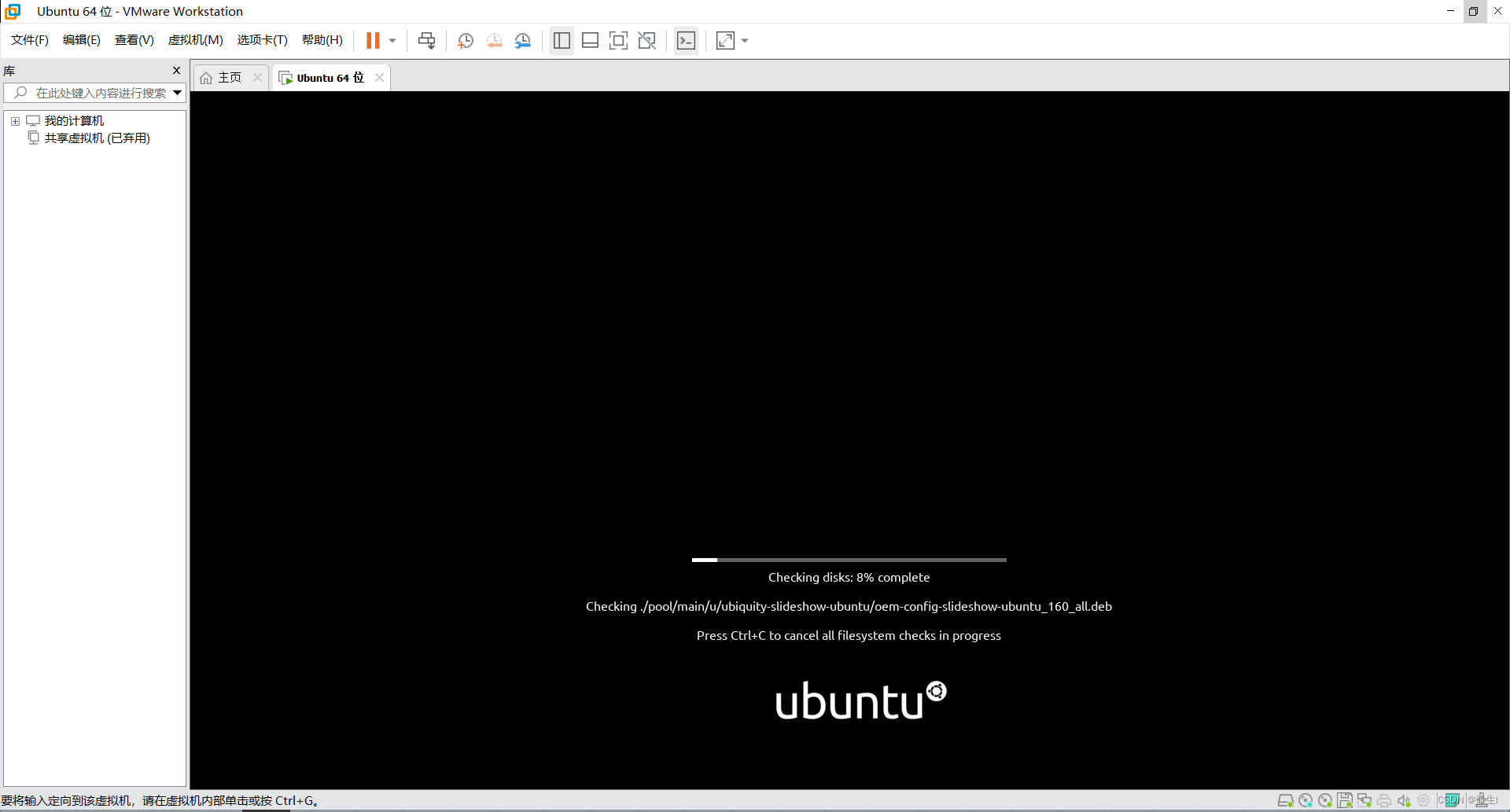
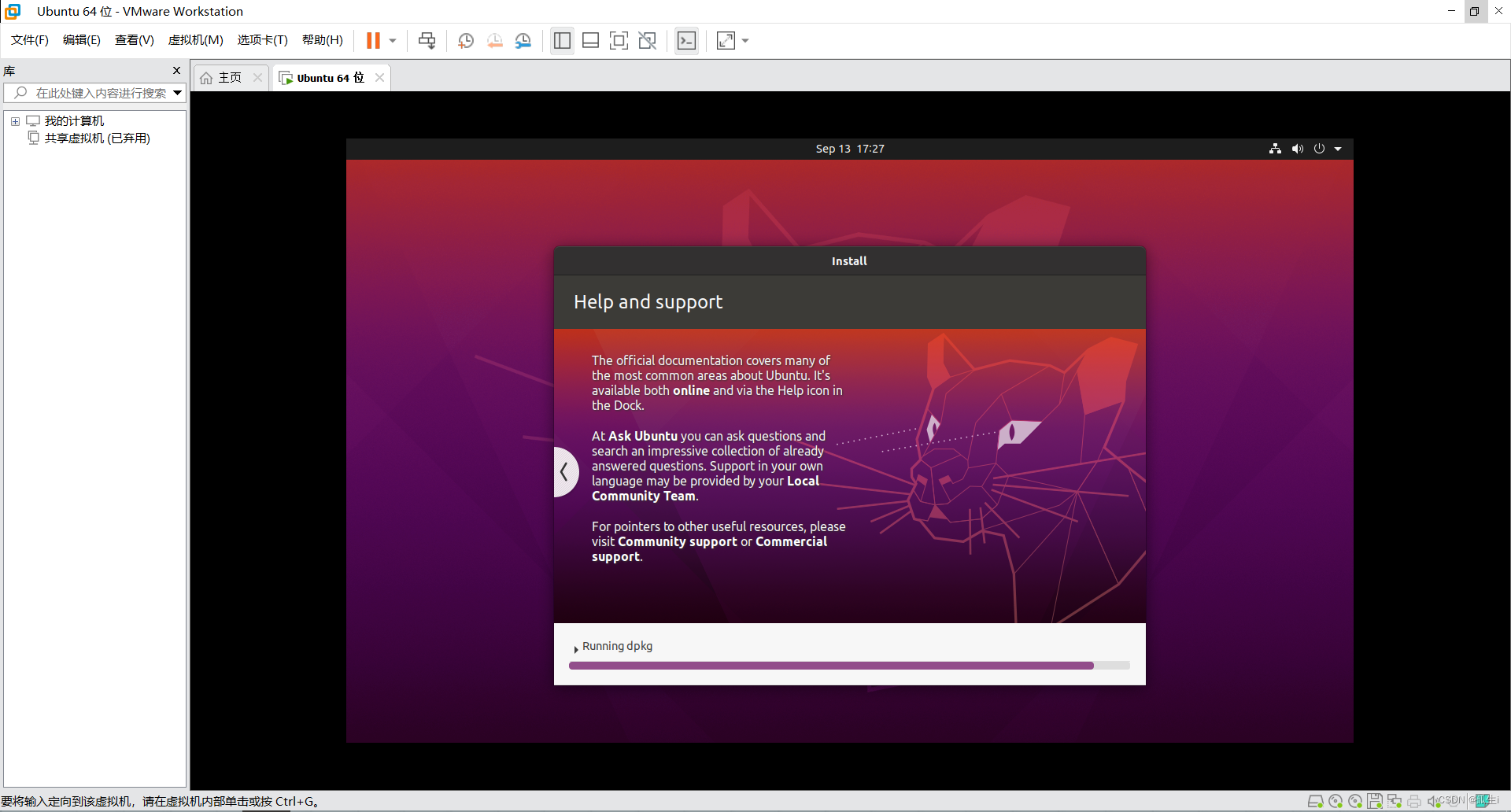
17.输入自定义账户密码进入Ubuntu系统
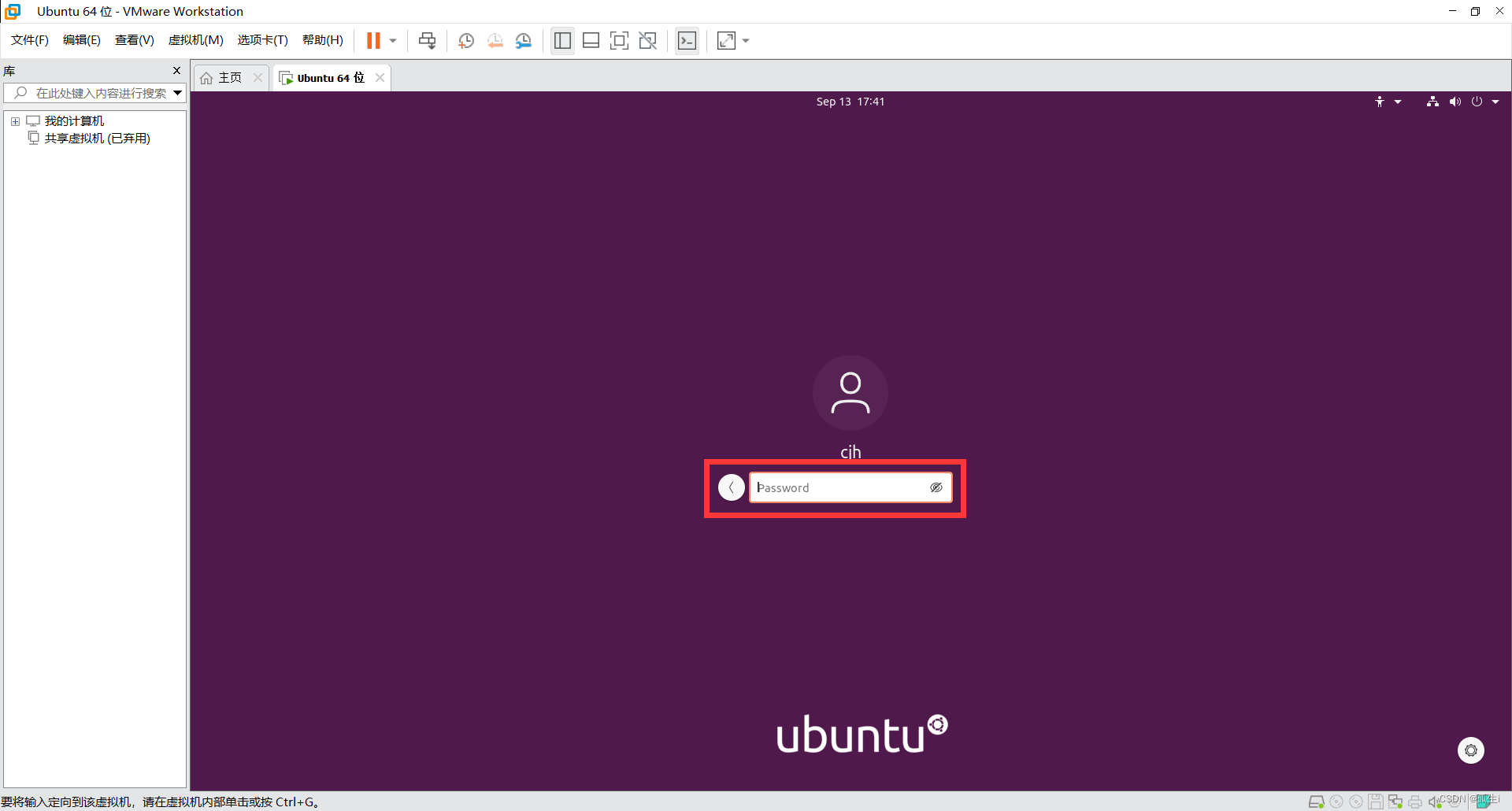
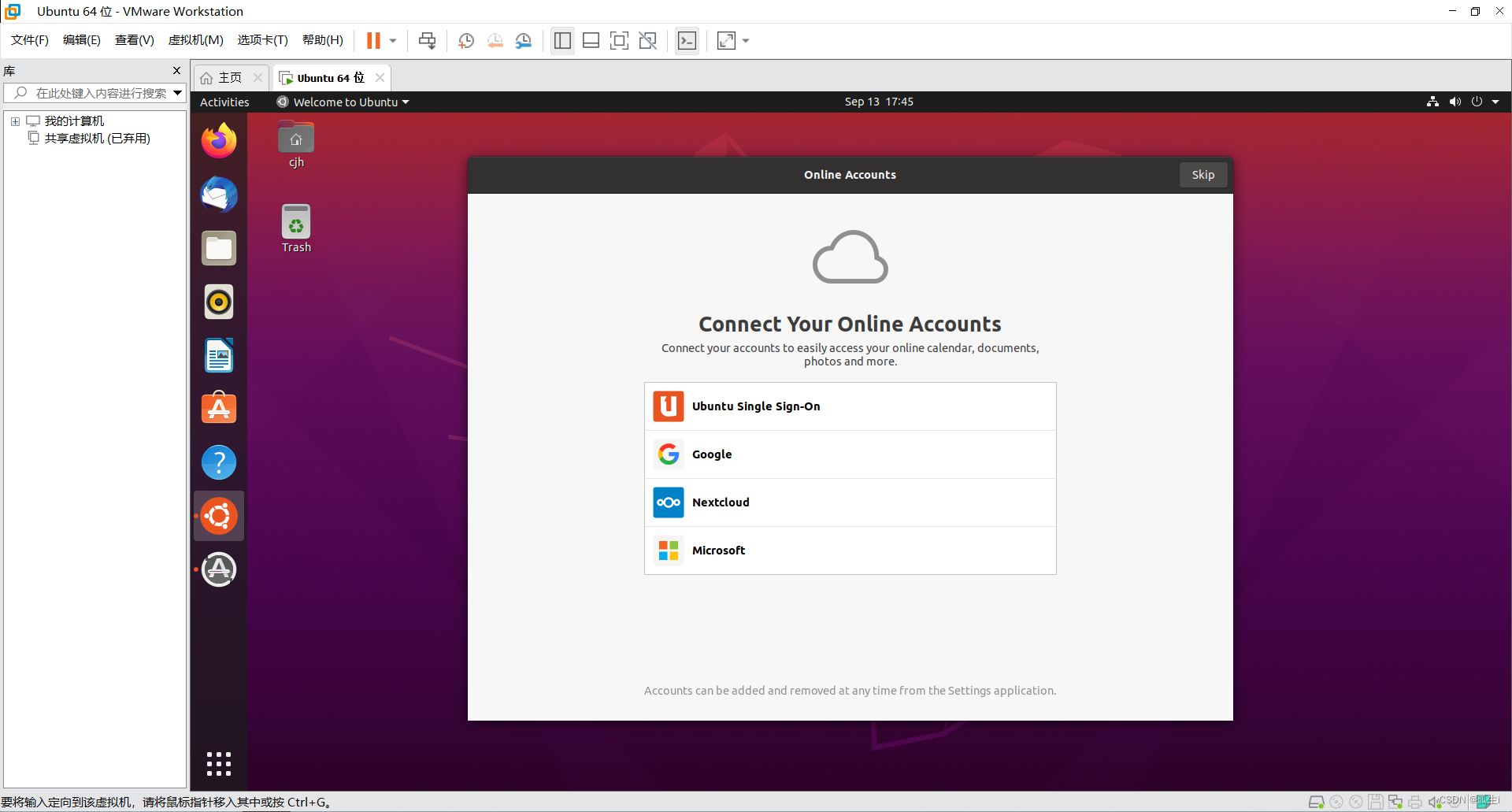
三、安装成功
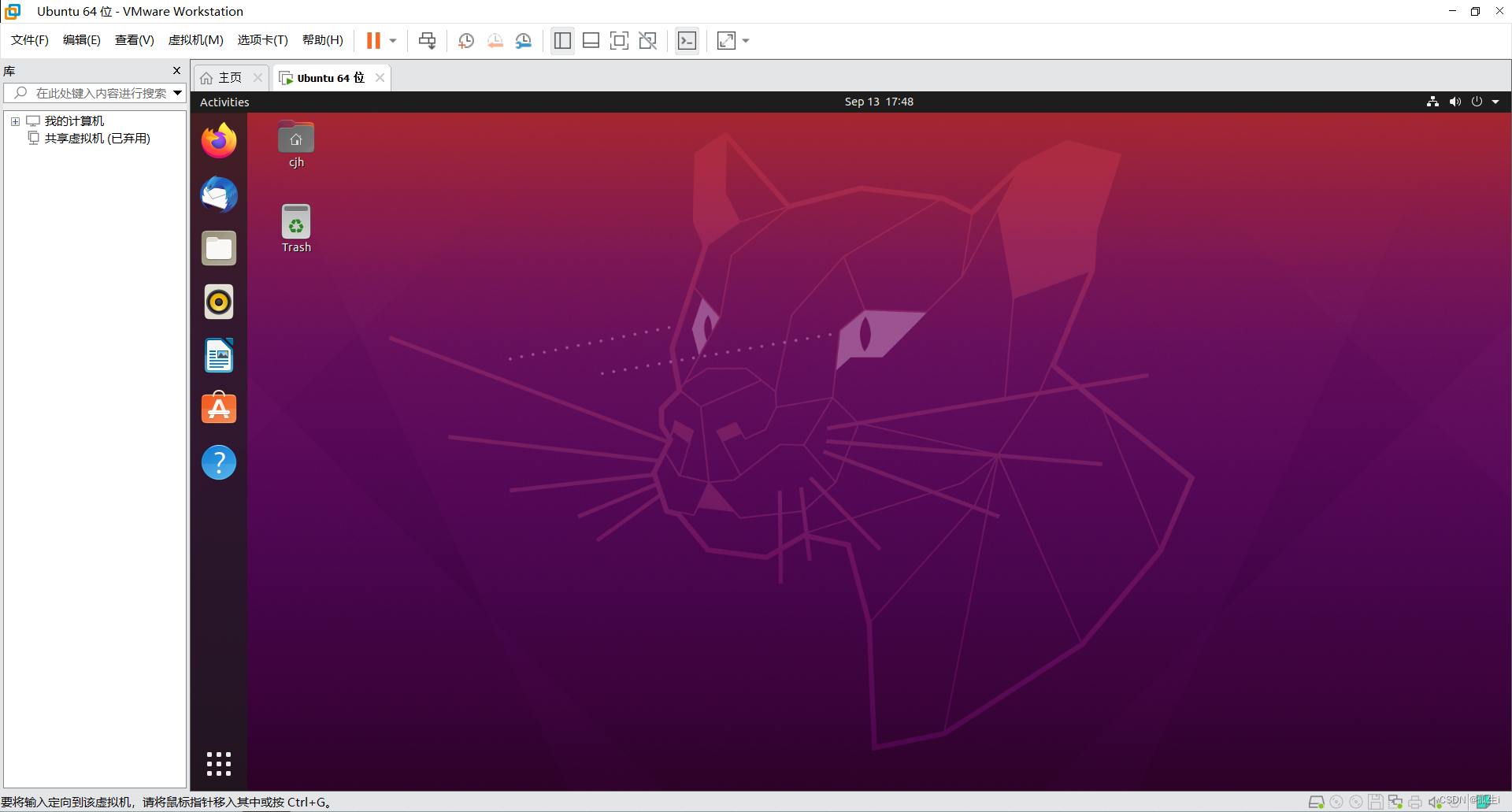
总结
以上就是【Linux基础】Ubuntu 20.04系统安装(完整版)的所有内容,希望大家阅读后都能有所收获!原创不易,转载请标明出处,若文章出现有误之处,欢迎读者留言指正批评!

版权归原作者 孤生i 所有, 如有侵权,请联系我们删除。